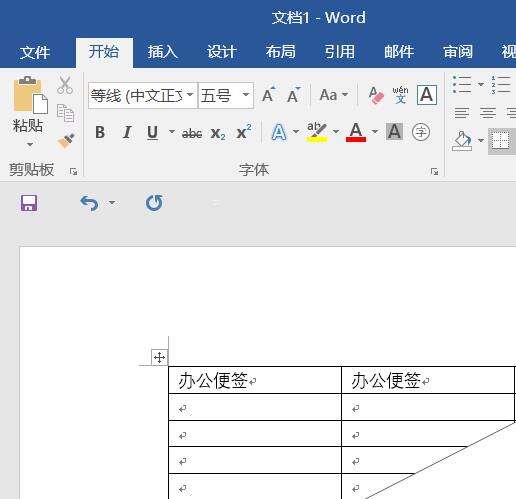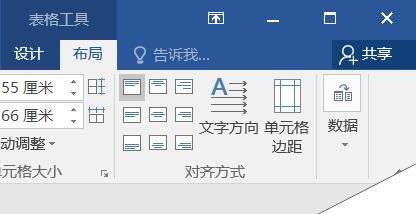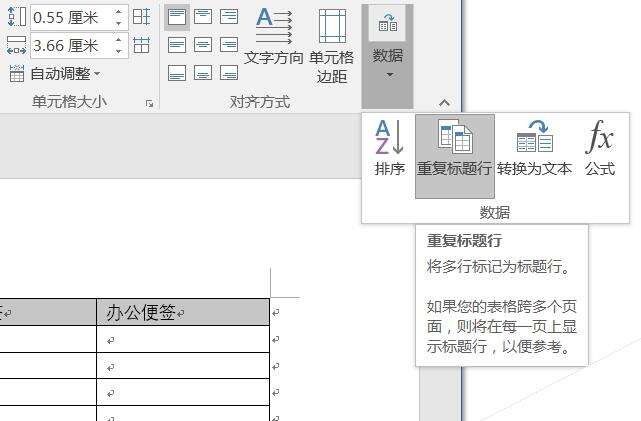Word让每一页的表格栏头都显示标题行的无限复制大法
办公教程导读
收集整理了【Word让每一页的表格栏头都显示标题行的无限复制大法】办公软件教程,小编现在分享给大家,供广大互联网技能从业者学习和参考。文章包含391字,纯文字阅读大概需要1分钟。
办公教程内容图文
这时,先圈选上第一行标题的表格,然后点击切换选项卡到“布局”页面,然后点击“数据”。
最后,选中“重复标题行”单击即可。这个时候,每页的第一行表格内容,都是被“复制”过的重复标题行,注意这个标题行不可编辑也不可修正,简单说就像一个克隆复制品,什么都像,唯一的问题它不是真的。而当你修改首页第一行(或者圈选复制的某一行表格标题)内容时,所有页面第一行的表格标题都会随之改变。
以上就是Word让每一页的表格栏头都显示标题行的无限复制大法介绍,操作很简单的,大家学会了吗?希望这篇文章能对大家有所帮助!
办公教程总结
以上是为您收集整理的【Word让每一页的表格栏头都显示标题行的无限复制大法】办公软件教程的全部内容,希望文章能够帮你了解办公软件教程Word让每一页的表格栏头都显示标题行的无限复制大法。
如果觉得办公软件教程内容还不错,欢迎将网站推荐给好友。